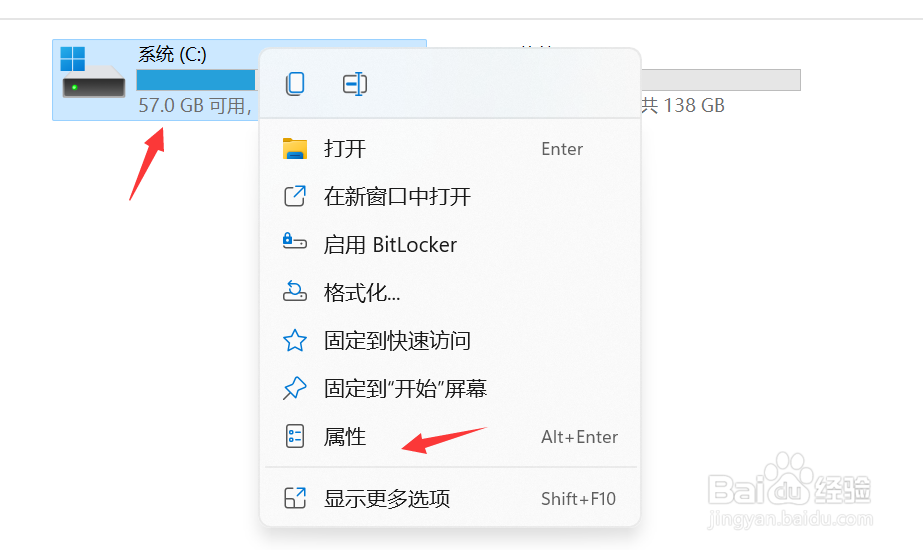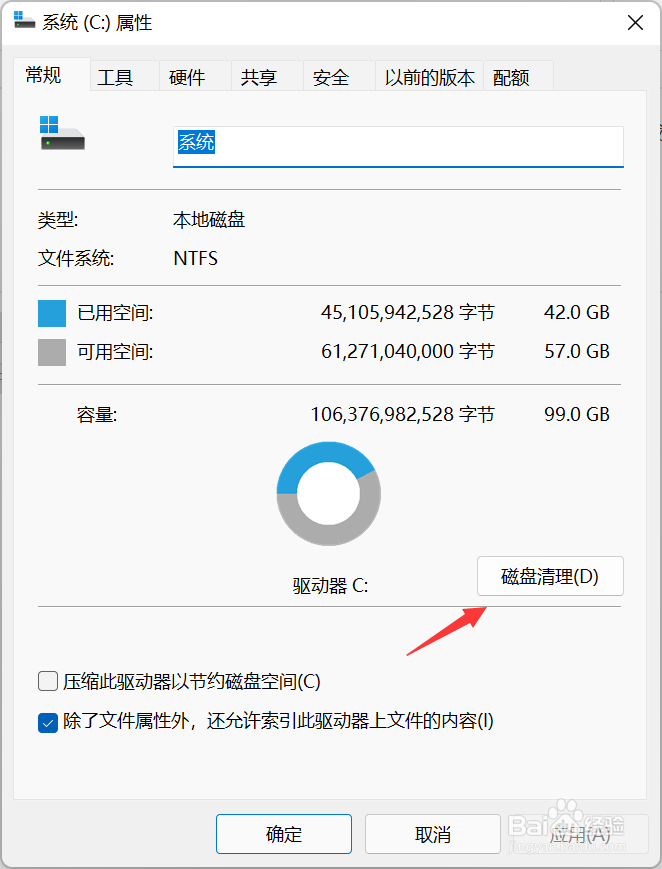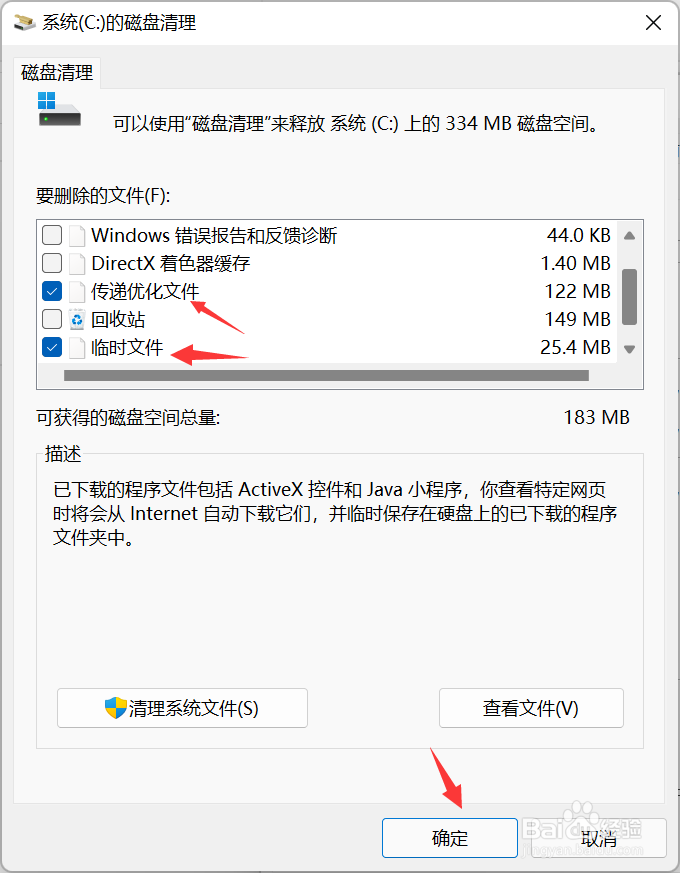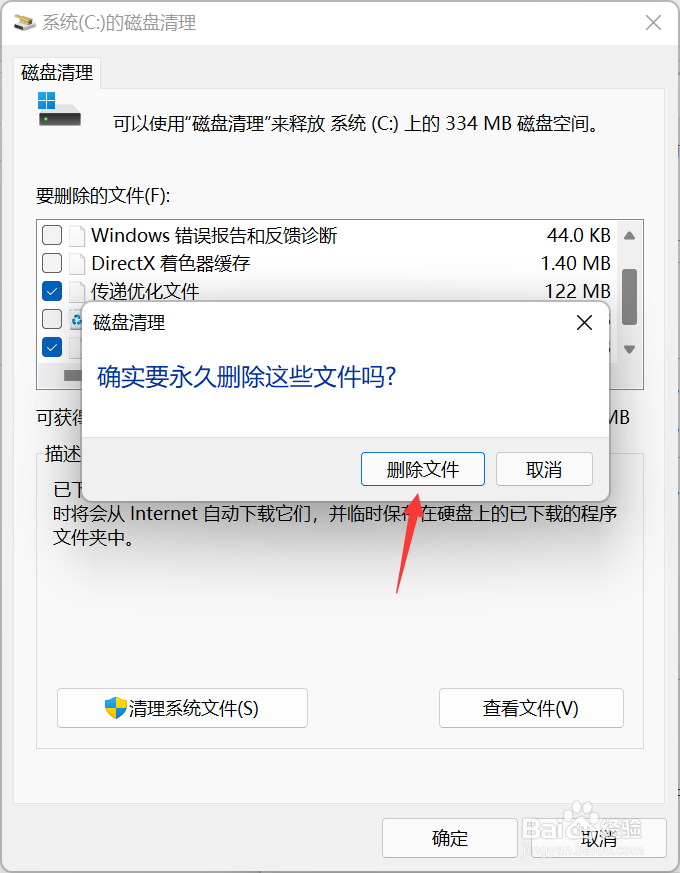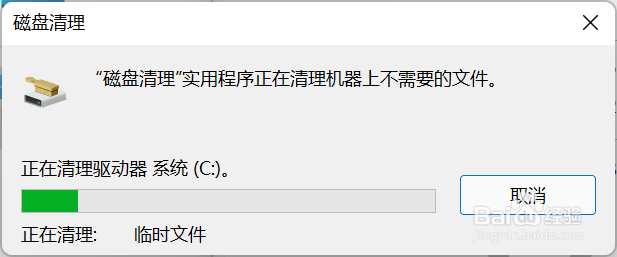win11怎么快速清理c盘垃圾
1、进入计算机,右键单击C盘,选择属性,如下图所示
2、属性界面点击清理磁盘,如下图所示
3、勾选系统不要的日志及临时文件,超过10M的都看看,点击确定,如下图所示
4、系统提示将永久删除,点击删除文件按钮,如下图所示
5、系统开始自动清理C盘不要的垃圾文件,如下图所示
声明:本网站引用、摘录或转载内容仅供网站访问者交流或参考,不代表本站立场,如存在版权或非法内容,请联系站长删除,联系邮箱:site.kefu@qq.com。
阅读量:62
阅读量:39
阅读量:80
阅读量:58
阅读量:94